Cách Tích hợp PayPal Thanh toán vào Trang web WordPress của bạn
Internet loại bỏ rào cản địa lý giữa người mua và người bán. Miễn là có kết nối internet, bạn có thể sống trên một hòn đảo xa xôi ở giữa hư không và bán hàng hóa hoặc dịch vụ của bạn cho ai đó từ các nơi khác trên thế giới, tất cả nhờ vào cuộc cách mạng thanh toán trực tuyến.
Một trong những cái tên có đóng góp đáng kể trong cuộc cách mạng là PayPal. Nó làm cho việc gửi và nhận thanh toán trực tuyến hầu như dễ dàng như việc nhấp vào một nút. Nếu bạn đang sử dụng trang web WordPress của mình để nhận thanh toán, dưới đây là một số cách để thêm thanh toán PayPal vào trang web WordPress của bạn.
Sử dụng PayPal.Me
Vào tháng 9 năm 2015 PayPal đã phát hành PayPal.me để giúp những người bình thường được thanh toán dễ dàng bằng cách sử dụng một địa chỉ web đơn giản.

Để sử dụng PayPal.me, bạn cần đăng ký tên của mình làm địa chỉ và bạn sẽ có một liên kết duy nhất mà bạn có thể sử dụng để yêu cầu thanh toán. Liên kết sẽ trông giống như sau: “PayPal.me/username.”
Bạn cũng có thể thêm một số tiền cụ thể vào phần cuối cùng của liên kết nếu bạn muốn. Ví dụ: nếu tôi muốn bạn tôi gửi cho tôi một đô la, tôi có thể sửa đổi liên kết của mình để trông giống như sau: “PayPal.me/username/1” trong đó “1” ở cuối URL đại diện cho một đô la.
Khi ai đó nhấp vào liên kết và chuyển đến địa chỉ, người đó sẽ đến trang đáp ứng (trông sẽ đẹp trên tất cả các loại thiết bị bao gồm cả điện thoại thông minh), nơi họ có thể dễ dàng gửi cho bạn một đô la.

Bạn có thể chèn liên kết PayPal.me của mình vào email, tweet, tin nhắn ngắn hoặc bất kỳ thứ gì khác bao gồm trang web hoặc bài đăng trên WordPress.
Plugin thanh toán PayPal nhanh chóng
Plugin Quick Paypal Payments rất đơn giản và mạnh mẽ. Bạn tạo biểu mẫu thanh toán qua cài đặt và thêm biểu mẫu vào bất kỳ trang nào bằng cách sử dụng mã ngắn. Bạn cũng có thể tùy chỉnh giao diện của biểu mẫu thanh toán bằng giao diện người dùng dễ sử dụng.

Plugin đóng góp PayPal
Mặc dù tên đi kèm với từ "tặng", plugin này có thể được tùy chỉnh để chấp nhận bất kỳ thanh toán nào. Nó sử dụng shortcode tương tự như thanh toán PayPal nhanh nhưng cũng đi kèm với một widget WordPress sẵn sàng để sử dụng mà bạn có thể sử dụng trong sidebar hoặc các khu vực widget có sẵn khác.
Sau khi cài đặt và kích hoạt plugin, bạn có thể tùy chỉnh nó thông qua "Cài đặt -> Đóng góp PayPal". Bạn cũng có thể chuyển hướng mọi người đến trang "cảm ơn bạn" có thể tùy chỉnh sau khi họ đã đóng góp / thanh toán.

Plugin mua hàng PayPal đơn giản của WordPress
Nếu bạn muốn bán nhiều sản phẩm, kỹ thuật số hoặc vật lý, bạn cần nhiều hơn một nút mua / trả tiền / đóng góp đơn giản. Bạn cần một giỏ mua hàng. Plugin này là plugin mà bạn cần thêm một giỏ mua hàng đơn giản (do đó tên) nơi mọi người có thể thêm sản phẩm của bạn và khi họ đã mua sắm xong, họ có thể truy cập thanh toán để thanh toán cho bạn bằng PayPal.

Dễ dàng PayPal Giỏ hàng Plugin
Plugin này là một plugin giỏ hàng khác cho WordPress có thể giúp bạn bán các mặt hàng trên trang web của bạn. Thêm một nút giỏ hàng cũng đơn giản như chèn nó vào bất kỳ bài đăng / trang WordPress nào.
Nhấp vào nút sẽ đưa người mua của bạn đến PayPal và sau khi hoàn tất thanh toán, họ sẽ được chuyển hướng đến trang xác nhận hoặc cảm ơn bạn.

PayPal cho Plugin WooCommerce
Cài đặt nâng cao hơn cho những người cần bao gồm nút thanh toán trên trang web của họ là xây dựng một cửa hàng trực tuyến. Và một trong những cái tên nổi tiếng nhất cho các nhà xây dựng cửa hàng trực tuyến trên WordPress là WooCommerce.
Plugin WooCommerce đi kèm với hỗ trợ tích hợp cho tài khoản PayPal chuẩn. Nhưng nếu bạn cần các tính năng PayPal cao cấp hơn, bạn có thể muốn thêm PayPal cho plugin WooCommerce trong sự kết hợp.
Việc thêm PayPal cho WooCommerce sẽ cung cấp cho người dùng thêm hỗ trợ cho cả thanh toán PayPal express và PayPal Pro API cho tất cả các trang web WooCommerce. Bạn có thể định cấu hình nó trong tab Thanh toán PayPal Pro trong cài đặt "Thanh toán".

Vì danh sách này chỉ chứa một phần nhỏ các plugin có sẵn, nếu plugin PayPal yêu thích của bạn không có trong danh sách, hãy chia sẻ nó trong phần bình luận bên dưới.




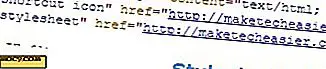
![Bạn sẽ nhận được một Chromecast của Google? [Thăm dò ý kiến]](http://moc9.com/img/poll-result-cloud-storage.png)

